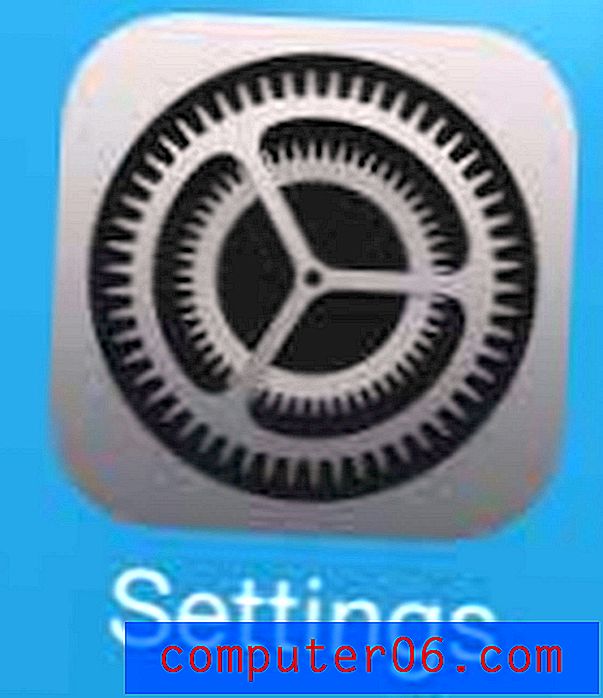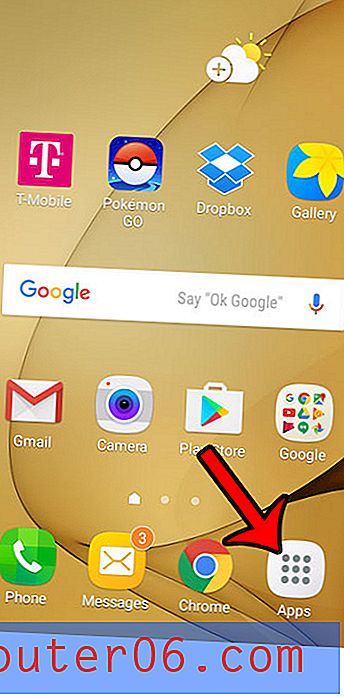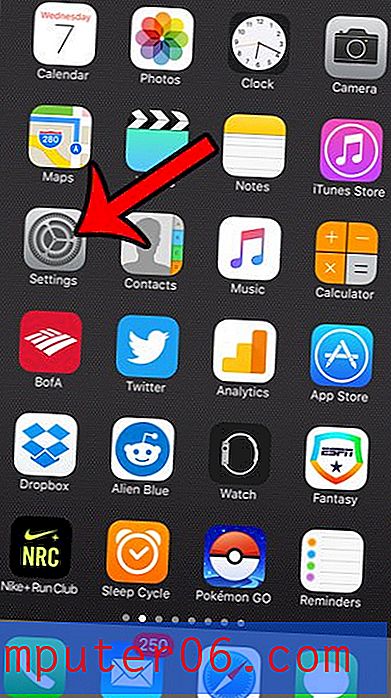So löschen Sie den Cache in Spotify auf dem iPhone
Speicherplatz ist etwas, das die meisten iPhone-Benutzer irgendwann als Problem empfinden werden. Das Gerät verfügt nur über einen begrenzten Speicherplatz für Dateien und kann schnell von Apps, Bildern, Videos und Musik verwendet werden. Während es viele Dinge gibt, die Sie tun können, um diesen Speicherplatz freizugeben, verfügt Ihre Spotify-App tatsächlich über ein Tool, mit dem Sie auch Speicherplatz freigeben können.
Unser Tutorial unten zeigt Ihnen, wie Sie Ihren Spotify-Cache vom Gerät löschen. In einigen Fällen kann dies eine erhebliche Menge an Speicherplatz sein, der Ihnen den Speicherplatz bietet, den Sie zum Installieren einer neuen App oder zum Herunterladen eines iOS-Updates benötigen.
Spotify - Cache auf dem iPhone löschen
Die Schritte in diesem Artikel wurden auf einem iPhone 7 Plus in iOS 12.1.2 ausgeführt. Beachten Sie, dass durch Ausführen dieser Aktionen zum Löschen Ihres Spotify-Cache keine Wiedergabelisten oder Titel gelöscht werden, die Sie heruntergeladen haben, um sie offline anzuhören.
Schritt 1: Öffnen Sie die Spotify- App.

Schritt 2: Berühren Sie die Registerkarte Ihre Bibliothek in der unteren rechten Ecke des Bildschirms.
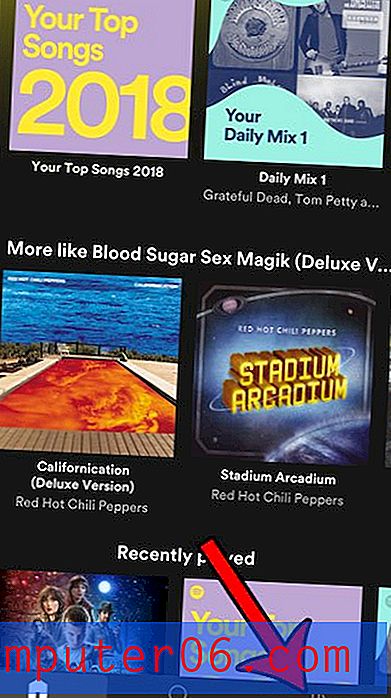
Schritt 3: Tippen Sie oben rechts auf dem Bildschirm auf das Zahnradsymbol.
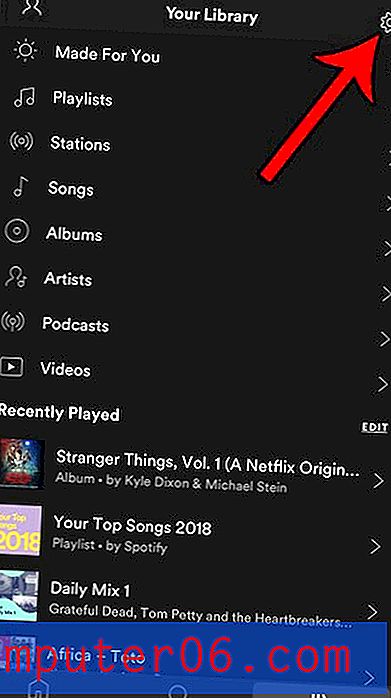
Schritt 4: Wählen Sie die Option Speicher .
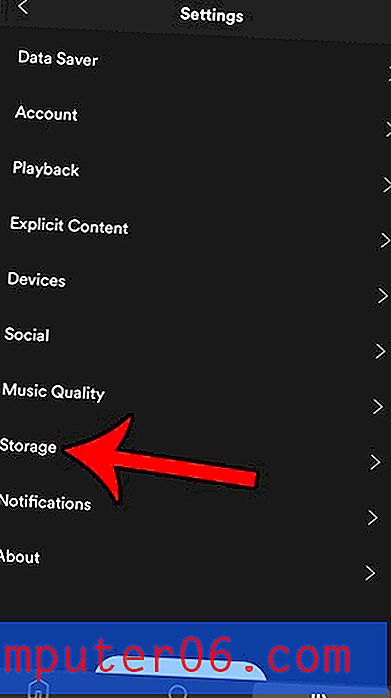
Schritt 5: Tippen Sie auf die Schaltfläche Cache löschen.
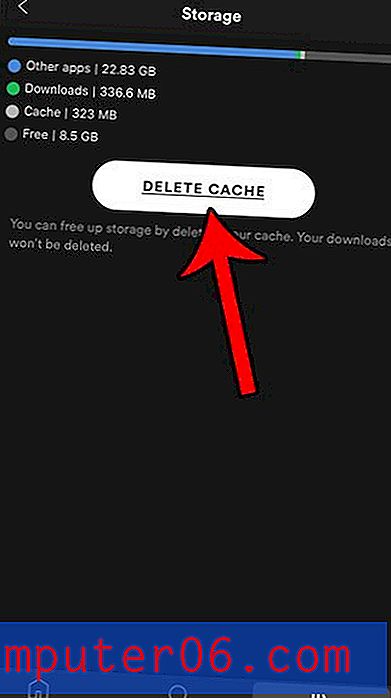
Schritt 6: Berühren Sie die Schaltfläche Cache löschen.
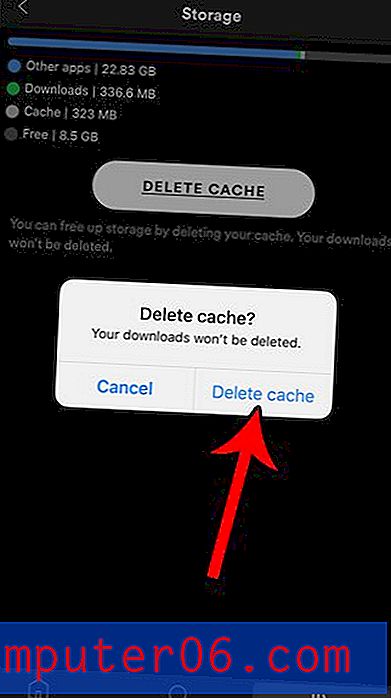
Dieses Spotify-Einstellungsmenü enthält eine Reihe weiterer Optionen, die Sie ebenfalls konfigurieren können. Sie können Crossfade hinzufügen, wenn Sie möchten, dass Ihre Songs ineinander übergehen, beispielsweise nur als eine Möglichkeit, das Verhalten der App zu ändern.